怎么便捷式修改电脑屏幕分辨率 如何便捷式修改电脑屏幕分辨率
时间:2017-07-04 来源:互联网 浏览量:
今天给大家带来怎么便捷式修改电脑屏幕分辨率,如何便捷式修改电脑屏幕分辨率,让您轻松解决问题。
显示分辨率就是屏幕上显示的像素个数,如:分辨率1366×768,即表示水平方向含有像素数为1366个,垂直方向像素数768个。屏幕尺寸一样的情况下,分辨率越高,显示效果就越精细和细腻。屏幕分辨率低时,在屏幕上显示的像素少,但尺寸比较大。屏幕分辨率高时,在屏幕上显示的像素多,但尺寸比较小。具体方法如下:
1右击鼠标,出现含有【屏幕分辨率】的工具框;
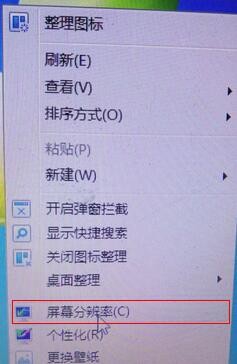 2
2点击【屏幕分辨率】,将其打开;
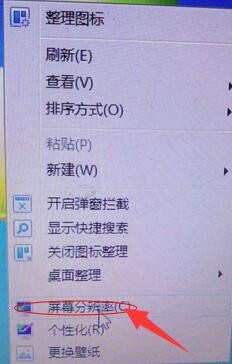 3
3点击【分辨率】,进入屏幕分辨率的修改界面;
 4
4拖动鼠标滑轮,进行屏幕分辨率的修改;
 5
5点击【应用】,将完成选定参数的输入;
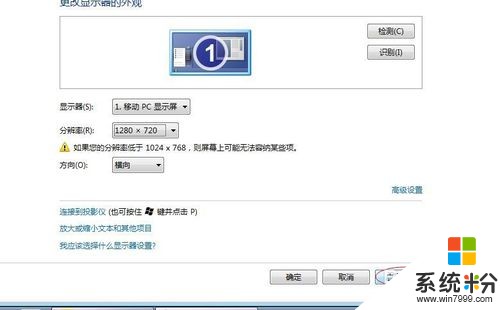 6
6点击【保存更改】,便完成电脑屏幕分辨率的改变。
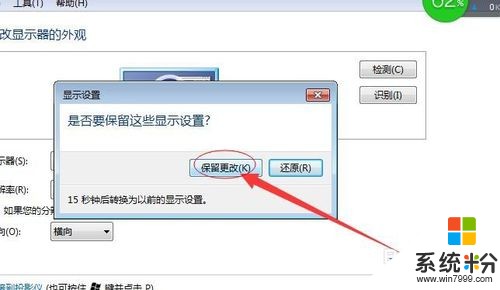
以上就是怎么便捷式修改电脑屏幕分辨率,如何便捷式修改电脑屏幕分辨率教程,希望本文中能帮您解决问题。
我要分享:
电脑软件热门教程
- 1 RPG Maker VX Ace(RMVA)——新手入门(八)
- 2 如何把铃声放到iphone4 把铃声放到iphone4的方法有哪些
- 3 手机短信误删如何找回 手机短信误删找回的方法有哪些
- 4解决电脑屏幕显器字符乱码故障的方法有哪些 如何 解决电脑屏幕显器字符乱码故障
- 5电脑喇叭图标点了没反应 电脑音量图标无法响应点击怎么办
- 6软件怎么装到优盘|软件安装到优盘的方法
- 7重装系统后FN键不灵怎么解决? 重装系统后FN键不灵怎么处理?
- 8电脑点击右键的新建文本文档不见了的解决方法 怎么解决电脑点击右键的新建文本文档不见了
- 9手机设置手势开关应用的方法 手机设置手势开关应用图文教程
- 10怎么查看局域网电脑流量 查看局域网电脑流量的方法
